Wie räume ich meine AOL Mails auf?
Sie haben Ihr AOL Email-Speicherlimit erreicht und wissen, dass es Zeit ist, Ihren Posteingang zu entrümpeln. Sie möchten wissen, welche Schritte Sie unternehmen müssen, um das Durchgehen Ihrer Nachrichten zu vereinfachen und Ihr AOL Postfach zu bereinigen – und genau das können wir Ihnen sagen, egal, ob Sie es manuell oder mit einer Mailbox Cleaner-Software angehen möchten.
1. AOL Mail und AOL Webmail nach Datum sortieren
Das Sortieren Ihrer E-Mails nach Datum verschafft Ihnen ein Bild davon, wie lange sich Ihre AOL Mails in Ihrem Posteingang befinden. Wenn Sie heute im Jahr 2024 Nachrichten von 2016 haben, sollten Sie diese löschen, um Speicherplatz freizugeben – aber wir empfehlen immer, zuerst den Inhalt der Nachricht zu überprüfen, für den Fall, dass die Informationen der E-Mail von 2016 für Sie heute noch relevant sind.
2. AOL Mail Einstellungen nutzen und Ordner und Filter erstellen
Ordner und Filter zu erstellen, ist der beste Weg, um Ihren AOL Posteingang leer zu halten und zu helfen, zu einem späteren Zeitpunkt relevante E-Mails wiederzufinden. Manuell kann das allerdings sehr zeitaufwändig sein. Es kann schnell zu einem überfüllten Posteingang kommen, wenn es Ihnen zu viel wird. Wenn Sie Organisationsmethoden wie Ordner und Filter nutzen, können Sie sich über ein aufgeräumtes AOL Postfach freuen und darüber, wie mühelos Sie die Nachricht zu finden, die Sie gerade benötigen, egal vor wie langer Zeit sie in Ihrem virtuellen Briefkasten gelandet ist.
3. Newsletter abbestellen, die Sie nicht lesen
Warum ständig Nachrichten löschen, an denen Sie gar kein Interesse haben? In der Zeit könnten Sie Ihre wirklich wichtige AOL Mail lesen. Machen Sie sich zum Ziel, diese nutzlosen Emails abzumelden um Raum und Zeit für die wichtigen zu schaffen. Gehen Sie auch nicht in die Falle, zu glauben, eines Tages vielleicht zu brauchen, was dieser Newsletter zu bieten hat. Eine gute Faustregel lautet: Wenn die E-Mail schon drei Monate herumliegt, ohne dass Sie auf eines ihrer Angebote reagiert haben, melden Sie sich ab!
4. Wichtige Anhänge herunterladen
Statt Nachrichten mit mehr als 10 MB in Ihrem Posteingang zu behalten, laden Sie sie auf Ihren Computer oder Ihre Cloud herunter, um Speicherplatz freizugeben. Das hilft Ihnen auch dabei, Dokumente griffbereit zur Verfügung zu haben, da Sie nicht erst mehrere Medien durchlaufen müssen.
5. Email Management-Software nutzen und Zeit sparen
Wenn Sie eine zeitsparende Möglichkeit suchen, Ihre AOL E-Mails zu löschen und Ihr AOL Postfach aufgeräumt zu halten, empfehlen wir Ihnen, eine E-Mail Management-App wie Clean Email zu nutzen. Die Automatisierung des Prozesses bietet viele wertvolle Vorteile, vor allem spart Sie Ihnen Zeit- und Energie ein.
3 Unglaubliche Wege, wie Clean Email Ihren AOL Posteingang bereinigen kann
1. Clean Email kann als Ihr AOL-Spamfilter dienen
Wenn Sie Clean Email in Ihr AOL Mail-E-Mail-Konto integrieren, können Sie mehr als nur E-Mails organisieren und ansehen. Die Cleaner-App ermöglicht Ihnen, Regeln für den Umgang mit Ihren Emails für Gegenwart und Zukunft festzulegen und sie entsprechend filtern zu lassen.
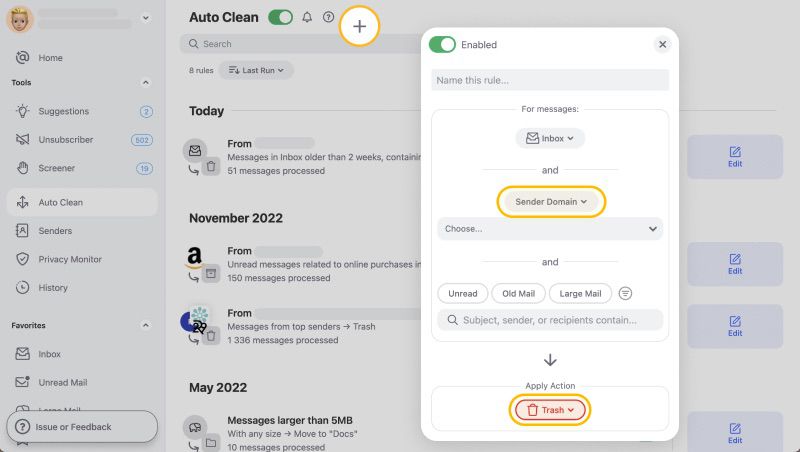
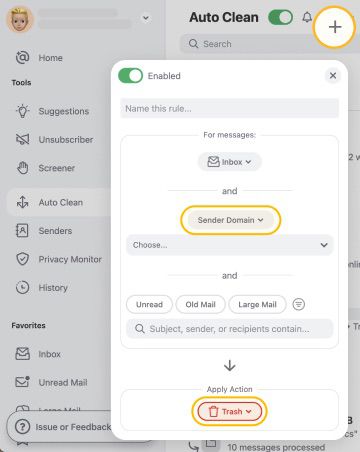
So kann diese App zur Bereinigung Ihres Postfachs als AOL-Spamfilter fungieren. Sie teilen der App mit, welche E-Mails von welcher E-Mail-Adresse unerwünscht sind, und unerwünschte Nachrichten werden direkt in Ihrem AOL-Spam-Ordner abgelegt oder für immer gelöscht, ohne jemals mit Ihrem Haupt-Posteingang in Berührung zu kommen, egal, ob Sie den AOL-Webdienst, AOL Webmail, AOL Desktop Gold oder die AOL E-Mail-App nutzen.
2. Mit Smart Views die AOL Mails in Gruppen überprüfen
Nichts ist lästiger und zeitraubender, als Tausende von Nachrichten einzeln durchzugehen. Mit diesem Postfach-Bereiniger können Sie alle Ihre E-Mails in Gruppen anzeigen und alle Aktionen, die Sie ausführen möchten, wie das Löschen oder Erstellen von Regeln und Filtern, stapelweise anwenden.


3. Nachrichten separieren, die Sie später lesen möchten
Es ist leicht, AOL Mails anzusehen und sich zu denken, dass man zu bestimmten zurückkehren wird, aber genauso leicht und schnell können diese versehentlich gelöscht werden oder im Chaos verloren gehen. Clean Email macht es Ihnen leicht: Sie können ganz einfach den Button "Später lesen" wählen, der das System anweist, diese AOL Mails in einem Ordner "Später lesen" abzulegen, bis Sie zum Lesen bereit sind. Die App geht noch einen Schritt weiter und ermöglicht Ihnen, eine Erinnerung für Ihr zukünftiges Selbst festzulegen, damit Ihre AOL Mails nicht in Vergessenheit geraten.


Wie Sie AOL Email blockieren
Wir alle wissen, dass Spam das Chaos in unserem vollen Posteingang noch verstärkt. AOL ermöglicht Ihnen zwar, Spam-Emails zu blockieren, aber es ist ein zeitraubender Prozess.
- Bei AOL einloggen und über den "Einstellungen"-Tab direkt in die AOL Mail Einstellungen gehen.
- Sie sehen die Registerkarte "E-Mail". Ein Klick darauf führt Sie zum Tab "Spam-Kontrolle".
- Dort können Sie im Feld "E-Mails von von mir angegebenen Adressen blockieren" einzelne E-Mail-Adressen hinzufügen, die Sie blockieren möchten.
- Zum Speichern Ihrer Änderungen auf einen neuen Abschnitt klicken oder das Fenster mit den "Einstellungen" verlassen.
Eine andere Option ist es, zu der individuellen Nachricht jedes Absenders zu gehen und mit der rechten Maustaste auf dessen Adresse klicken, um sie Ihrer Liste blockierter Mails hinzuzufügen.
Dieser zeitraubende und lästige Prozesse dauert Ihnen zulangen? Integrieren Sie Clean Email in Ihren AOL-E-Mail-Posteingang, um Junk-Mails zu blockieren, zu entfernen und abzubestellen, indem Sie auf die Buttons "Abbestellen", "Blockieren" oder "Spam" klicken und zeitsparend unerwünschte Nachrichten an Ihren AOL-Spam-Ordner umzuleiten oder für immer zu löschen.
Wie Sie AOL E-Mails löschen
So löschen Sie mehrere E-Mails in AOL:
- Bei AOL anmelden, zum Ordner mit den unerwünschten Emails gehen.
- Kästchen neben einer oder mehreren Emails anklicken.
- Löschen-/Papierkorb-Symbol anklicken.
Wenn Sie über 50 Nachrichten haben, die Sie löschen möchten, kann es nervig sein, die Kontrollkästchen einzeln zu aktivieren. Was ist also die Antwort auf die Frage "Wie lösche ich Tausende von AOL Mails?" Die einfachste und schnellste Lösung ist Clean Email.
Diese App lässt Sie das Kontrollkästchen oben im Dashboard aktivieren, um alle E-Mails auszuwählen, die gelöscht werden sollen, oder die automatische Bereinigung verwenden, um E-Mails auszuwählen, die gelöscht werden sollen, sobald sie in Ihrem Posteingang landen. Es kann ein wenig dauern, bis alle E-Mails verarbeitet sind, wenn Sie über zweitausend Nachrichten haben, aber Sie müssen nicht wie bei der regulären AOL-E-Mail-App die umfangreiche Liste einzeln durcharbeiten.
Fazit
Bringen Sie Ihre AOL-Bereinigung aufs nächste Level, indem Sie Clean Email nutzen. AOL ist ein großartiger E-Mail-Anbieter, bietet aber nicht die Funktionen, mit denen Sie Ihr Postfach effizient organisieren und bereinigen können. Mit den erweiterten Funktionen von Clean Email für Postfach-Management können Sie mühelos Inbox Zero, Posteingang Null, erreichen, jeden Tag. Das heißt nie mehr überwältigt vom Email-Chaos, keine übersehenen wichtigen Mails, keine Bombardierung mit Spam- und Junk-Mail. Und: Falls Sie eine alternative E-Mail-Adresse bei einem anderen Anbieter haben, kann Clean Email auch diese managen!


